
Dietro al bellissimo design degli smartphone di casa Apple, talvolta, si nascondono delle imperfezioni che con il passare del tempo causano fastidiosi problemi. È il caso del tasto di accensione/spegnimento e del tasto home. Infatti in molti esemplari, questi due tastini si usurano impedendone il funzionamento. In questo articolo tratteremo il caso del guasto del tastino di accensione e spegnimento che ci impedisce, appunto, di compiere queste due funzioni. Per chi non volesse spendere soldi per ripararlo, o volesse trovare una soluzione temporanea al problema, gli basterà leggere questa guida su come spegnere iPhone senza tasto.
Come accendere iPhone senza tasto
Esiste un solo modo per accendere l’iPhone senza l’utilizzo del tastino fisico. Vi basterà metterlo sotto carica o collegarlo tramite USB ad un computer. Ecco che dopo pochi secondi, questo, partirà automaticamente. Soluzione banale ma efficace.
Come spegnere iPhone senza tasto
Il procedimento di spegnimento/blocco è un pò meno banale rispetto a quello di accensione, ma comunque alla portata di tutti. Forse non tutti sanno che Apple ha introdotto una comoda funzione in soccorso a tutti questi problemi di malfunzionamento dei tasti fisici. Questa funzione prende il nome di “AssistiveTouch“. Dove la trovo? Accendiamo l’iPhone (se non ti va il tasto di accensione segui la guida nel paragrafo precedente) e andiamo in Impostazioni->Generali->Accessibilità->AssistiveTouch.
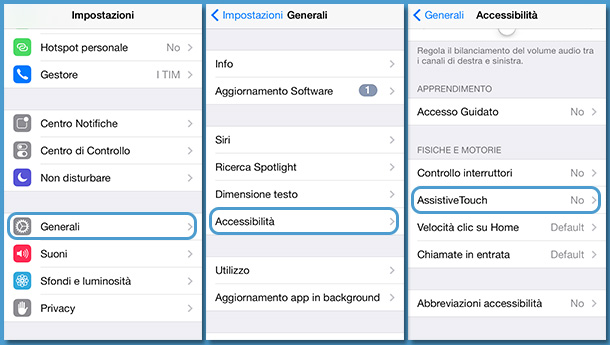
Qui potremo andare ad attivare questa funzione semplicemente “switchando” l’interruttore da “Off” a “On”. Ecco che sullo schermo comparirà un quadratino grigio che rimarrà sempre in primo piano (potremo spostarlo sullo schermo ovunque noi vogliamo, in base alla situazione, semplicemente tenendolo premuto e trascinandolo sullo schermo).
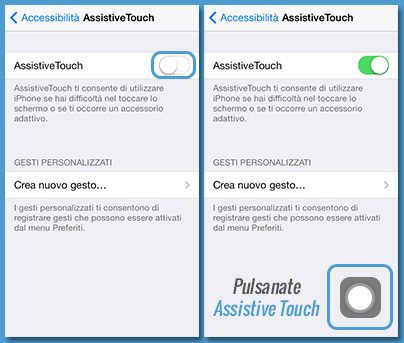
Sostanzialmente è un piccolo pannello di controllo dal quale potremo gestire tutti i comandi rapidi tra cui “Blocca schermo”. Clicchiamo quindi sul quadratino e vedremo comparire un menu con quattro icone: Siri/Controllo vocale, Dispositivo, Home, Preferiti.

Selezioniamo “Dispositivo” e teniamo premuto sul lucchetto (BLOCCA SCHERMO).
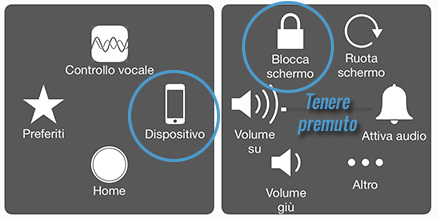
Premendo sul lucchettino è come se stessimo premendo il tasto fisico di spegnimento, quindi con una rapida pressione andremo a bloccare lo schermo, mentre con una pressione prolungata potremo spegnere l’iPhone. Ripeto, il tutto accadrà come se stessimo premendo il tasto di blocco/spegnimento. Diciamo che è un simulatore del tasto fisico.
Spero di esservi stato d’aiuto con questa semplice guida.
 Melabu Guide, news e curiosità
Melabu Guide, news e curiosità




Fantastico Grz x aver segnalato qst funzione davvero molto utile !!!